Содержание
Как зайти в личный кабинет банка Левобережный
Шаг 1 Перейдите на сайт банка Левобережный и в крайнем правом углу нажмите на значок с тремя полосками, как показано на картинке снизу Шаг 2 В появившимся списке выберите «Интернет-банк» Шаг 3 Затем в новом окне введите ваши данные и нажмите кнопку «Войти»
Как зарегистрировать личный кабинет
После подписания заявления вы получите логин и временный пароль. Используйте их для первого входа в интернет-банк. После входа установите постоянный пароль.
Как восстановить пароль
Для восстановления доступа к Интернет-банку, воспользуйтесь ссылкой «Восстановить пароль» и заполните необходиммые данные или обратитесь в информационный центр Банка по телефону 8-800-3333-555.
Мобильное приложение Левобережного банка
Мобильное приложение BL-online.ru можно скачать в App Store или Google Play, либо на сайте банка.
Пользователю сервиса «Интернет-банк» при первом запуске нужно нажать кнопку «Вход» и ввести логин и пароль к сервису.
Если сервис используется впервые, потребуется регистрация. Для этого нажмите кнопку «Регистрация» и следуйте инструкции.
С помощью BL-online.ru можно осуществлять все банковские операции, доступные в интернет-банке:
- Проверять баланс на карте или счете, просматривать их реквизиты
- Осуществлять переводы между своими счетами и на другие счета, в том числе в стороннем банке
- Оплачивать коммунальные услуги, услуги мобильной связи и интернет-провайдеров
- Совершать покупки в Avon, Орифлейм, Фаберлик, OTTO, Zepter
- Пополнять электронные кошельки Яндекс.Деньги и Qiwi, а также карты МИР, Visa и MasterCard
- Создавать шаблоны и просматривать истории операций за любой период
- Узнавать актуальные курсы валют · Искать ближайшие банкоматы и офисы банка
Сообщения об операциях по карте будут приходить в виде Push-уведомлений. В разделе «Настройки» – «Уведомления» вы можете самостоятельно выбрать способ их доставки, сменить активное устройство для получения либо вообще отменить получение.
Спасибо, ваша жалоба отправлена на рассмотрение
Банк Левобережный — коммерческий региональный банк, главный офис находится в городе Новосибирск. Банк работает с 1991 года и имеет статус надежной кредитной организации. Левобережный банк отличается от других банков тем, что находит индивидуальный подход к каждому клиенту. Банк предоставляет широкий спектр услуг физическим лицам: ипотеку, кредиты, обслуживание банковских карт, все виды переводов и платежей и многое другое. Его услугами пользуются более 400 тысяч частных клиентов и более 17 тысяч предприятий малого, среднего и крупного бизнеса.
Самое главное направление банка — это обслуживание корпоративных клиентов. Так же в организации предоставляются индивидуальные условия зарплатных проектов. Важным аргументом в выборе банка для клиента является то , что у банка отличная репутация на финансовом рынке.
Личный кабинет: вход в личный кабинет (фактура)
Для того чтобы войти в личный кабинет вам потребуется перейти на официальный сайт по ссылке https://www.nskbl.ru/private/ и в правом верхнем углу нажать на кнопку «Интернет-банк».
Система направит вас на страничку с формой авторизации клиента. Введите свой пароль и логин полученные при регистрации. Вам придет смс-код на мобильный телефон , который привязан к вашей карте. Введите этот код и тогда вход в личный кабинет будет успешно выполнен.
Совет! Пользуйтесь только проверенными компьютерами и мобильными устройствами с лицензионным программным обеспечением. Проверьте свои устройства на вирусы.
Совершайте основные операции в личном кабинете:
- переводите денежные средства между своими счетами
- переводите денежные средства на чужие счета и карты
- совершайте переводы по номеру телефона внутри банка
- выполняйте межбанковские переводы между счетами и вкладами
- переводите деньги с карты на карту любого банка Российской Федерации
- получайте уведомления (push-сообщения от банка)
- найдите ближайшее отделение банка или банкомата
- оплачивайте услуги (коммунальные, мобильную связь, интернет, ТВ, и т. д.)
Вход в личный кабинет Юридическим лицам и ИП
Для юр. лиц и ИП есть 2 типа личных кабинетов:
- Интернет-банк iBank2
- Интернет банк Faktura.ru
Для того чтобы зайти в личный кабинет нужно получить логин и пароль в Левобережном банке , а также ЭЦП (эл. подпись, USB-токен). USB-токен нужен для того, чтобы подтверждать денежные операции в системе.
Интернет-банк iBank2 — система для юридических лиц. Довольно старая версия. Для работы в ней нужно установить на компьютер ПО и драйверы для входа в личный кабинет. Инструкция по работе есть тут https://ibank.nskbl.ru/ .
Интернет банк Faktura.ru — более свежая версия. Денежные операции выполняются быстрее чем в Интернет-банк iBank2.
Чтобы войти в личный кабинет перейдите по ссылке https://nskbl.faktura.ru/elf/app/
Регистрация личного кабинета Левобережного банка
Зарегистрироваться в личном кабинете может любой клиент банка со своего компьютера.
3 способа регистрации:
- по номеру вашей банковской карты банка Левобережный
- по номеру вашего паспорта
- по номеру вашего счета, открытого в банке
Ссылка на страницу регистрации личного кабинета физического лица: https://nskbl.faktura.ru/elf/app/main?main=pub&pubSection=register®isterForm=first&stateTab=cardTab
Регистрация по номеру вашей карты: введите последние 4 цифры номера карты и ФИО полностью, нажмите на кнопку « Далее». Придет проверочный код, после его ввода вы получите пароль и логин.
Регистрация по паспорту: поставьте галочку в поле «гражданин РФ» или «Иностранный гражданин» и введите свои данные. После ввода данных придет смс-код на мобильный телефон. Подтвердите регистрацию кодом.
Регистрация по номеру счета: введите свои данные потом укажите номер счета( можете посмотреть в договоре банковского обслуживания). После этого придет код, которым вы подтвердите регистрацию.
Теперь вы зарегистрированы в личном кабинете!
Восстановление логина и пароля
Если вы забыли свой пароль и логин, то можете воспользоваться современной функцией восстановления пароля.
Процесс регистрации повторяет процедуру регистрации вашего личного кабинета Левобережнего банка.
А также вы можете восстановить доступ к личному кабинету позвонив по номеру 8 (800) 3333-555. При этом у вас на руках должен быть договор банковского обслуживания и паспорт.
Процедура восстановления личного кабинета займет у вас совсем немного времени.
Мобильное приложение банка Левобережный
Это приложение позволит вам осуществлять финансовые операции не выходя из дома. Для того чтобы работать в приложении необходимо подключить интернет-банк в офисе или банкомате банка.
Приложение называется Faktura и доступно для мобильных телефонов на базе iOS и Android. Приложение можно скачать бесплатно. Чтобы зайти в приложение нужно использовать логин и пароль от личного кабинета. Скачать приложение банка Левобережный вы можете по ссылкам ниже:
Или можете зайти в свое устройство в магазин приложений и ввести в поиске «Банк Левобережный BL-online.ru» и установите приложение.
Преимущества приложения:
- Оплата мобильной связи, интернета, и других услуг
- Оплата пошлин, ГИБДД штрафов , налогов и сборов
- Оплата коммунальных платежей
- Оплата обучения
- Перевод денежных средств между своими счетами
- Поиск банкоматов и офисов банка
- Просмотр истории операций
- Просмотр выгодного курса валюты в банке
- Проверка остатка на своих счетах
- Погашение кредита
- Открытие вклада
- Блокировка/ Разблокировка карты
- Перевыпуск карты
- Обратная связь с банком
- Анализ доходов и расходов
Телефон горячей линии банка Левобережный
Если у вас появился вопрос, на который вы не знаете ответа, то вы можете позвонить по номеру горячей линии, и банковский сотрудник даст вам ответ на интересующий вопрос.
В Левобережном банке работают надежные и грамотные сотрудники, которые с интересом решат ваши проблемы.
Для связи с колл-центром банка есть 2 номера:
- 8 (800) 3333-555 — для звонков по России бесплатно
- 8 (383) 3600-900 — для звонков из-за границы
Банк Левобережный — частный региональный банк, головной офис находится в г. Новосибирск. Банку в этом году исполнилось 27 лет с момента открытия. Имеет хорошо развитую инфраструктуру офисов в своем регионе, всего на данный момент в банке 17 филиалов. Основными направлениями деятельности кредитной организации являются: кредитования частных и юридических лиц, операции на валютном рынке и расчетно-кассовое обслуживание юридических лиц. Основным источником фондирования организации являются вклады частных лиц.
Левобережный банк: вход в личный кабинет (фактура)
Для входа в личный кабинет банка Левобережный необходимо зайти на официальный сайт https://www.nskbl.ru/private/ и в правом верхнем углу нажать кнопку «Интернет-банк». Система перенаправит на страницу с формой авторизации клиента. Для входа в кабинет необходимо ввести свой логин и пароль, полученные при регистрации. Если данные для входа верны, то система отправит SMS с одноразовым проверочным кодом на ваш мобильный, к которому привязана карта. Введите его в поле ввода и вы попадете в ваш личный кабинет в банке Левобережный.
В личном кабинете банка Левобережный клиенты могут совершать следующие операции:
- Детальная информация о покдлюченных банковских продуктах (вклады, кредиты, карты и счета)
- История ранее совершенных операций в личном кабинете
- Формирование выписки по счетам за нужный период
- Анализ доходов и расходов
- Оплата услуг (коммунальные услуги, мобильная связь, интернет и ТВ, штрафы и налоги)
- Создание шаблонов платежей
- Денежные переводы (как внутри банка, так и в адрес других банков)
- Открытие вклада
- Блокировка и разблокировка карты
- Перевыпуск карты
- Заявка на получение кредита
- Погашение кредита
- Обратная связь со службой поддержки банка
- Актуальный курс валюты
- Персональные предложения от банка
- Поиск ближайших отделений и банкоматов
Вход в личный кабинет Юридическим лицам и ИП
Для юридических лиц и индивидуальных предпринимателей существует два типа личных кабинетов и каждый может выбрать тот, с которым ему будет удобнее работать:
- Интернет-банк iBank2
- Интернет-банк Faktura.ru
Для входа в любой из перечисленных версий личный кабинетов для бизнеса необходимо получить в офисе банка Левобережный логин и пароль, а также ЭЦП (электронная подпись, USB-токен). Возможен вариант входа в кабинет по файлу ключа, выгруженного из контейнера ЭЦП.
Логин и пароль нужны для входа в личный кабинет, а USB-токен нужен для подтверждения финансовых операций в системе.
Интернет банк iBank2 — более старая система личного кабинета для юридических лиц. Прежде чем начать работать с ней, необходимо установить на компьютер все необходимое ПО и драйверы для входа в кабинет. Инструкция по работе с личным кабинетом iBank2 размещена по ссылке https://ibank.nskbl.ru/
Интернет-банк Faktura.ru является более свежим и более удобным решением в качестве личного кабинета предприятия. Финансовые операции внутри кабинета выполняются быстрее и постоянно обновляется интерфейс на более удобный. Войти в личный кабинет доступен по ссылке https://nskbl.faktura.ru/elf/app/
Регистрация личного кабинета Левобережного банка
Зарегистрировать личный кабинет банка Левобережный может любой клиент банка со своего персонального компьютера в режиме онлайн. Зарегистрировать личный кабинет можно 3-мя способами:
- По номеру банковской карты банка Левобережный
- По номеру паспорта клиента
- По номеру счета, открытого в банке
Ссылка на страницу регистрации личного кабинета физического лица: https://nskbl.faktura.ru/elf/app/main?main=pub&pubSection=register®isterForm=first&stateTab=cardTab
В каждом из перечисленных выше способов регистрации всего три шага: регистрация, получение пароля и вход в интернет банк.
Регистрация по номеру карты: вводим последние 4 цифры номера карты и ваше Ф.И.О. полностью, нажимаем «Далее» и получаем на свой мобильный проверочный код в SMS. Вводим его и получаем логин и пароль.
Регистрация по паспорту: ставим галочку в поле «Гражданин РФ» или «Иностранный гражданин», далее вводим свои Ф.И.О. полностью, и, наконец, вводим серию и номер паспорта в формате XXXXYYYYYY. Подтверждаем регистрацию кодом из SMS от банка. Регистрация успешно завершена.
Регистрация по номеру счета: вводим Ф.И.О. полностью, вторым шагом указываем номер счета, найти его вы можете в своем договоре банковского обслуживания. Далее получаем на свой телефон одноразовый код, вводим его и регистрация завершена.
Теперь вы являетесь владельцем личного кабинета в банке Левобережный.
Восстановление логина и пароля
Если вы вдруг забыли логин и пароль, то на помощь придет сервис восстановления логина и пароля от личного кабинета банка Левобережный. Процесс восстановления с точностью повторяет процедуру регистрации личного кабинета. Процесс регистрации кабинета описан детально выше.
Также вы можете восстановить доступ в личный кабинет, обратившись в информационный центр банка по телефону 8-800-3333-555 . Перед звонком на горячую линию банка будьте готовы для идентификации личности сообщить сотруднику банка контрольную информацию по карте, паспортные данные, а также номер договора банковского обслуживания, также, возможно, сотрудник спросит у вас номер вашего мобильного, к которому привязана ваша карта. Вся процедура восстановления займет у вас всего пару минут.
Мобильное приложение банка Левобережный
У банка Левобережный есть мобильное приложение, которое почти полностью заменяет функционал личного кабинета. Приложение называется Faktura и доступно для смартфонов на базе iOS и Android. Приложение полностью бесплатное. Логин и пароль для входа в мобильное приложение совпадают с теми данными, которые вы получили при регистрации личного кабинета. Скачать мобильное приложение банка Левобережный можно по ссылкам ниже:
Или вы можете зайти в магазин приложений вашего смартфона и ввести в поиске «Банк Левобережный BL-online.ru». Отобразится одно единственное приложение, которое нужно установить на свой телефон.
Для работы с мобильным приложением необходимо подключить услугу «Интернет-банк» в банке Левобережный.
Телефон горячей линии банка Левобережный
Для решения вопросов по обслуживанию и прочих ситуациях вы можете круглосуточно обратиться в информационный центр банка. Сотрудники банка помогут вам решить вашу проблему, через информационный центр можно отключить или заблокировать вашу карту в случае необходимости и многое другое. Для связи есть два номера:
8(800)-3333-555 — для звонков с территории РФ (звонок бесплатный) 8(383)-3-600-900 — для звонков из-за границы
The following two tabs change content below.
Банк «Левобережный» имеет почти тридцатилетнюю историю на рынке коммерческих услуг и входит в топ крупнейших банков Сибири. В интернет-банке для физических лиц через интерфейс личный кабинет Левобережный Банк клиент не только получает информацию о текущем состоянии своих счетов, но и может проводить онлайн все виды безналичных банковских операций с учетом остатка на счете и установленного лимита.
Возможности личного кабинета
Клиентам, подключившим услугу ДБО, через личный кабинет Левобережный Банк разрешается:
- Уточнять остаток средств на счетах.
- Перераспределять средства между собственными счетами.
- Переводить деньги в погашение кредита, на карты и счета (внутренние и сторонних банков).
- Пополнять электронные и брокерские кошельки.
- Настроить шаблоны и график платежей.
- Продавать, покупать, обменивать валюту.
- Вносить платежи за услуги государственных учреждений.
- Оплачивать налоги и административные штрафы.
- Получать выписки по счетам, в том числе закрытым.
Приложение Faktura.ru, которое можно скачать в Google Play или на iTunes, позволяет использовать функционал, которым располагает личный кабинет Левобережный Банк сайтовой версии, в полном объеме. Разработчик сервиса — Center of Financial Technologies.
Регистрация и вход в личный кабинет Левобережный
Чтобы пользоваться интернет-банком Левобережный физическому лицу нужно открыть счет в Банке и подать заявку на подключение сервисов дистанционного банковского обслуживания. Официальный сайт Левобережный Банк позволяет отправить заявку через интернет. Заполнение электронной анкеты подразумевает выбор нужных параметров и сообщение клиентом достоверной личной информации:
- Тип сервиса (интернет-банк по логину и паролю).
- Населенный пункт.
- Адрес отделения Банка, в котором клиенту удобно получить реквизиты доступа.*
- Фамилия.
- Имя.
- Отчество.
- Сотовый телефон.
- Электронная почта.
* Несмотря на то что регистрация заявки на подключение услуги производится автоматически, реквизиты доступа в сервис дистанционного обслуживания клиент получает, обратившись в указанный в заявке офис Банка с паспортом. Держатели карт могут получить логин и код доступа через банкоматы / терминалы Банка, выбрав в меню раздел «Дистанционные сервисы» и далее следуя подсказкам системы.
При входе в личный кабинет Левобережный Банк клиент указывает логин, пароль и одноразовый смс-код. Для ввода пароля рекомендуется щелчком мыши по соответствующему значку в строке вызывать виртуальную клавиатуру.
По умолчанию система запоминает введенные реквизиты доступа, и в следующее посещение сайта с того же компьютера и из того же браузера пользователь увидит, что поля формы уже заполнены, и ему остается только нажать кнопку «Вход», чтобы попасть в интернет-банк. Поэтому если компьютер не принадлежит пользователю, при авторизации стоит кликом мыши отметить опцию «Чужой компьютер» (находится под строкой пароля).
Обратившись в офис обслуживания с паспортом, клиент может восстановить пароль и логин, заданные изначально, при истечении их срока действия или утрате. При этом выданный пароль подлежит замене при первом же входе в аккаунт.
- Официальный сайт: https://www.nskbl.ru
- Личный кабинет: https://nskbl.faktura.ru/elf/app/
- Телефон горячей линии:
- кредитование физических и юридических лиц;
- работа с валютным рынком;
- расчетно-кассовое обслуживание юр. лиц.
Финансирование происходит за счёт вкладов частных лиц.
Регистрация и получение доступа в банке «Левобережный»
Регистрация в онлайн банке Левобережный отличается для частных и юридических лиц, так как для частных она происходит только в том случае, когда они лично приходят в одно из отделений банка. Если возникнет такая необходимость, то свои регистрационные данные они смогу поменять в любой момент.
Юридическим лицам для регистрации нужно будет подать онлайн-заявку. Для этого им нужно позвонить по номеру службы поддержки, а затем сообщить свой электронный адрес, куда будет направлена документация для открытия расчётного счёта.
Понадобится следующий список документов:
- Лист-опросник с 28 пунктами, где будут указаны данные предприятия. Опросный лист нужен для ведения базы данных в банке;
- Анкетный бланк бенефициарного учредителя или владельца;
- Анкета физического лица, которое выступает в качестве индивидуального предпринимателя.
Анкеты необходимы для обеспечения контроля внутри банка и для организации противодействия процессу легализации незаконным финансовым доходам.
Документы должны будут быть распечатаны и заполнены. Затем их нужно отсканировать и отправить обратным письмом на почту вместе с копиями других документов.
Юридическим лица нужно будет дополнительно приложить:
- Устав организации;
- Протокол о создании и решение о назначении директора;
- Паспортные данные учредителей;
- Арендный договор;
- ИНН и ОГРН.
Для индивидуальных предпринимателей нужны будут:
- Паспортные данные участников;
- Арендный договор;
- ИНН и ОГРН.
Также важно помнить, что на анкетах должны будут стоять печать и подпись, а сканы должны быть хорошего качества. Отправленные документы рассматриваются около трёх дней, так как в это время служба безопасности проверяет полученную документацию. После этого будет открыт счёт.
Вход в личный кабинет для физических лиц
Для физического лица вход в личный кабинет Левобережного банка осуществляется на главной странице через кнопку «Интернет-банк».


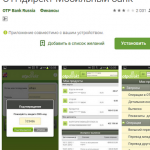
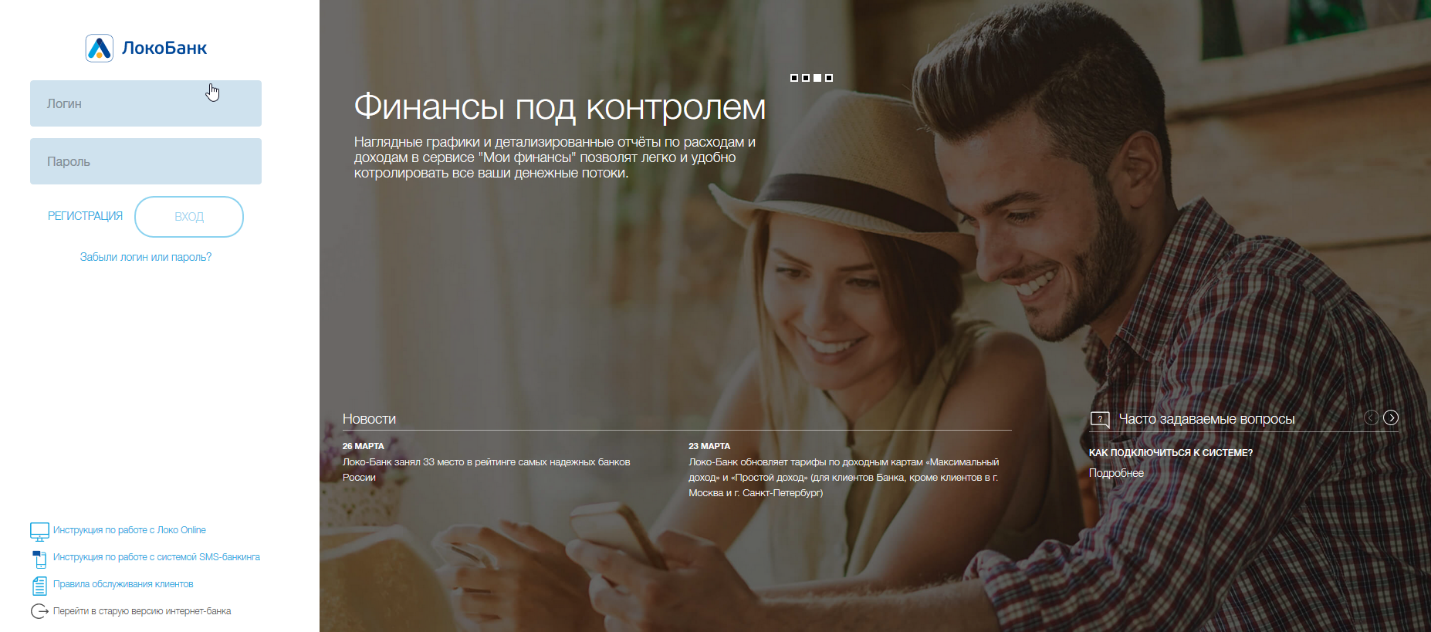
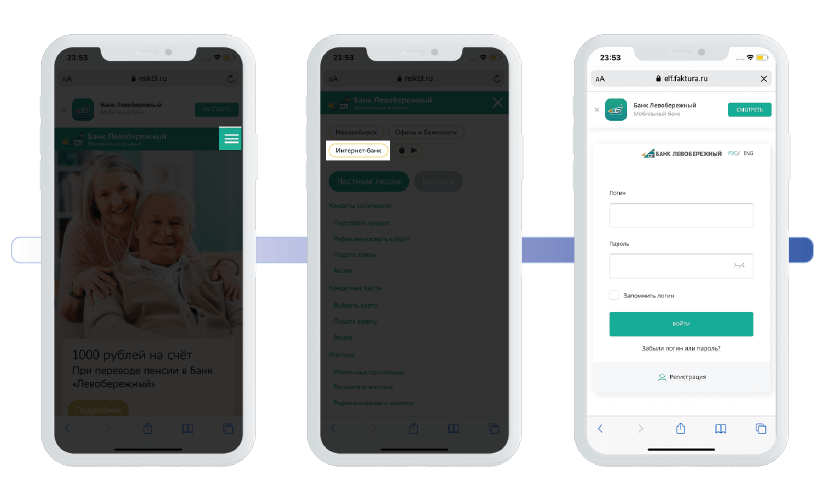
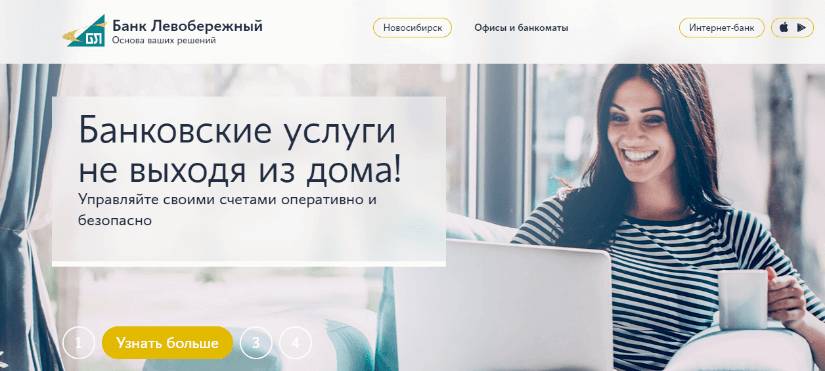
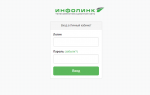
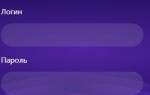
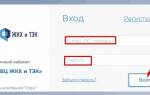
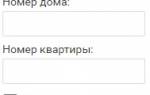








ли со статьей или есть что добавить?